نحوه ی خاموش کردن فیلتر مک آدرس از طریق سیستم ویندوز
نحوه ی خاموش کردن فیلتر مک آدرس از طریق سیستم ویندوز
آدرس ( MAC (Multimedia Access Control سری کد به خصوص است که به دستگاه های الکتریکی ( برای شناسایی دستگاه هایی که به یک شبکه متصل هستند ) اختصاص می یابد. شما می توانید فیلتر های MAC را فعال یا غیر فعال کنید. فیلتر های MAC امنیت بالایی دارند اما اگر می خواهید شبکه ی خود را عمومی کنید یا برای مهمانانتان باز کنید یا دستگاه هایی را اضافه یا حذف کنید باید این فیلتر را غیر فعال کنید.
مراحل :
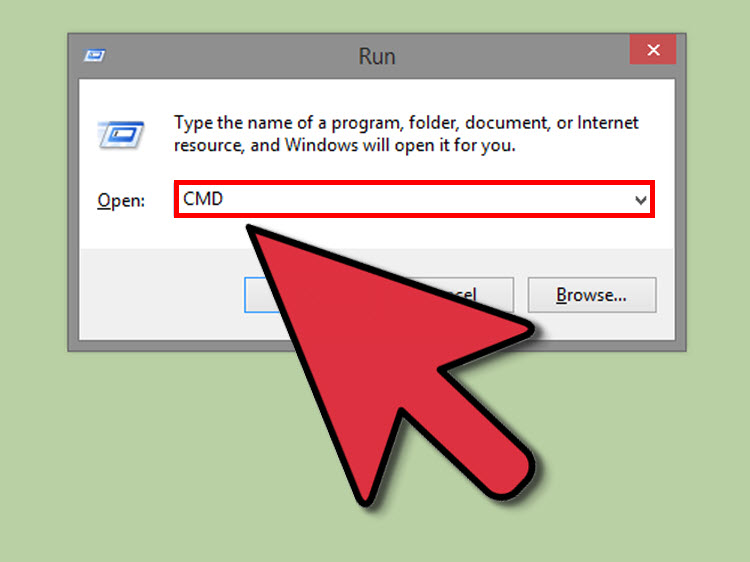
1. Command Prompt را باز کنید. شما می توانید از منوی Start به این قسمت دسترسی پیدا کنید. هم چنین می توانید دکمه های ⊞ Win+R را فشار دهید و عبارت cmd را تایپ کنید.
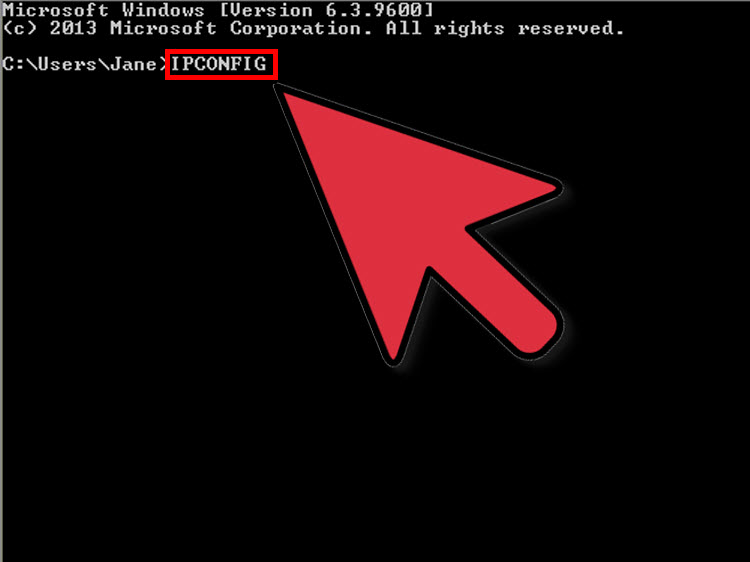
2. عبارت .ipconfig را تایپ کنید و دکمه ی ↵ Enter را فشار دهید.

3. اتصال شبکه ی فعال خود را پیدا کنید. احتمالا در این قسمت باید چندین اتصال لیست شده باشد.
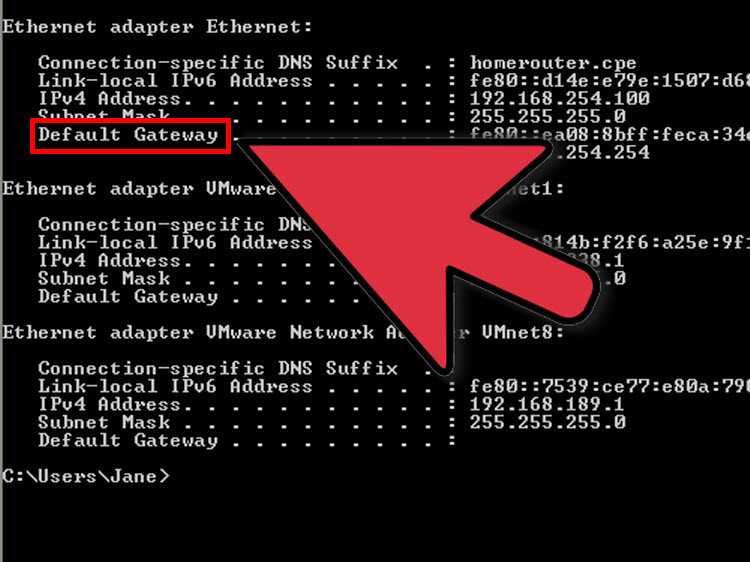
4. دروازه ی پیش فرض را پیدا کنید. این آدرس روتر شما ست. آن را یادداشت کنید.
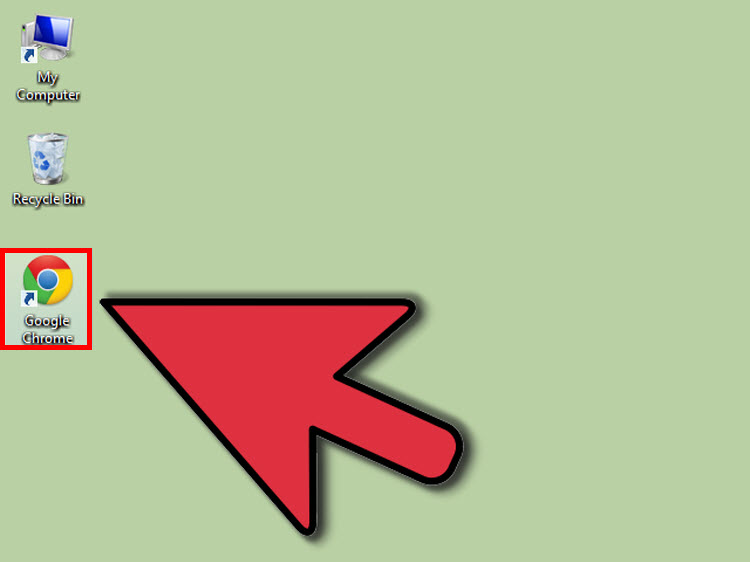
5. مرورگر اینترنت را باز کنید. تا زمانی که کامپیوتر شما به اینترنت متصل است مرورگر اینترنتمی توانید از طریق مرورگر اینترنت به صفحه ی پیکر بندی روتر خود دسترسی پیدا کنید.

6. در نوار آدرس مرورگر, آدرس دروازه ی پیش فرض را وارد کنید.
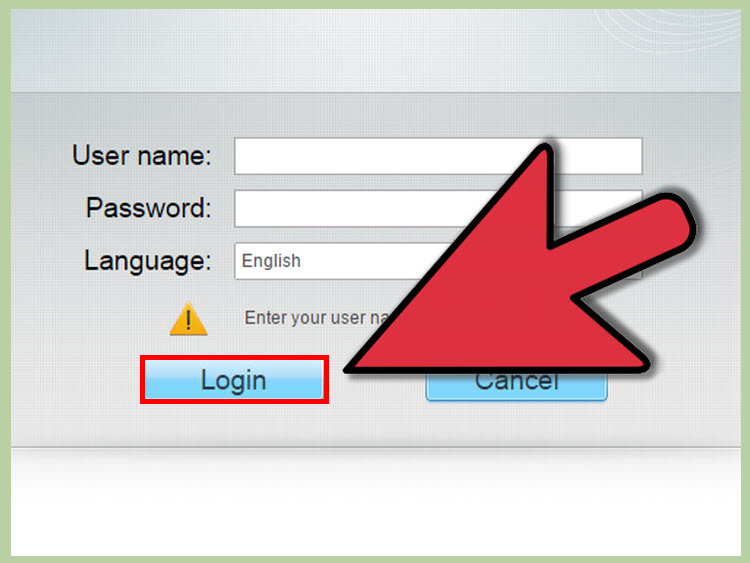
7. وارد حساب ادمین شوید. روتر ها با رمز عبور و حساب ادمین محافظت می شوند. برای پیدا کردن اطلاعات ورود به سیستم پیش فرض روتر می توانید مدل روتر را به صورت آنلاین جستجو کنید.
اگر نمی توانید وارد روتر شوید, می توانید به مدت 30 ثانیه دکمه ی Reset روتر را فشار دهید و نگه دارید. بعد از اینکه روتر مجددا راه اندازی شد می توانید با وارد کردن اطلاعات پیش فرض ادمین وارد شوید.
اکثر اطلاعات ورودی از “admin” به عنوان نام کاربری و “admin” به عنوان رمز عبور استفاده می کنند یا اینکه برای رمز عبور از فیلد خالی استفاده می شود.

8. قسمت “Advanced” را باز کنید و به دنبال “MAC Filtering”, “Access Control” یا چیزی شبیه به این دو مورد باشید. در واقع پیدا کردن قسمت “MAC Filtering کمی دشوار است زیرا نام این گزینه در هر روتری متفاوت است. به طور کلی شما می توانید “MAC Filtering” یا “Access Control” را در قسمت “Advanced”, “Security” یا “Wireless Settings” پیدا کنید.
همه ی روتر ها فیلتر مک آدرس ندارند.
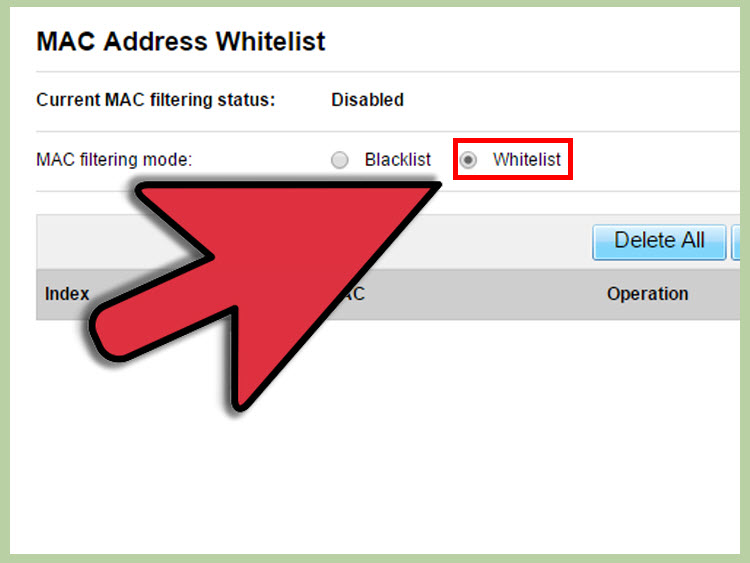
9. فیلتر مک آدرس را غیر فعال کنید. نام و محل این این گزینه در هر روتری متفاوت است اما به طور کلی باید گزینه ی “Disable” را انتخاب کنید تا این ویژگی غیر فعال شود.
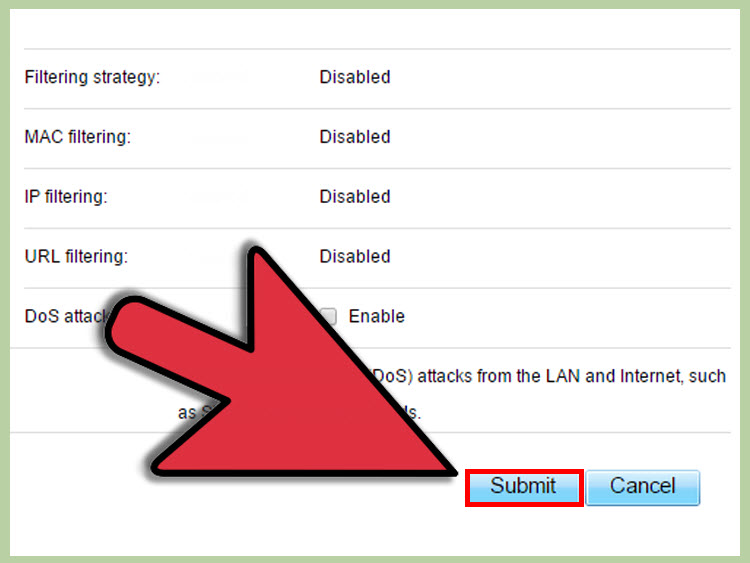
10. تغییرات را ذخیره کنید. برای این کار روی دکمه ی “Apply” یا “Save” کلیک کنید.
با این کار تغییرات اعمال خواهد شد. این مرحله ممکن است کمی طول بکشد. اگر اتصال بی سیم دارید بعد از اعمال این تغییرات باید مجددا وارد شوید.
منبع : نحوه ی خاموش کردن فیلتر مک آدرس از طریق سیستم ویندوز
 (0)
(0) (0)
(0)
